Come collegare stampante HP al WiFi
Sei finalmente riuscito ad acquistare quella stampante HP che desideravi da tempo e, dopo averla “spacchettata” e correttamente assemblata, vorresti connetterla subito alla rete wireless di cui disponi, in modo da poterla usare con tutti i tuoi dispositivi. Il problema, però, è che non hai la più pallida idea di come portare a termine questa operazione, e il piccolissimo manuale ricevuto in dotazione non ti è di alcun aiuto.
Come dici? Ho illustrato esattamente la situazione in cui ti trovi e vuoi sapere se posso spiegarti io come collegare stampante HP al WiFi? Ma certo che sì, non ti preoccupare. Nelle prossime righe di questa guida, trovi infatti spiegato come compiere l'operazione in oggetto in maniera semplice e veloce, mediante gli strumenti offerti dalla stampante stessa o tramite altri dispositivi, come smartphone, tablet e computer.
Dunque, senza attendere oltre, mettiti bello comodo e leggi con attenzione tutto quanto ho da dirti sull'argomento: sono sicuro che, al termine del tutorial, avrai acquisito le competenze necessarie per mettere subito in funzione la stampante appena acquistata. Scommettiamo?
Indice
Come collegare stampante HP al WiFi di casa
Esistono diverse soluzioni per collegare stampante HP al Wi-Fi. Infatti, è possibile procedere da computer, smartphone e tablet tramite un'apposito software di HP per la gestione della stampante o agire direttamente dalla stampante. Trovi tutto spiegato nel dettaglio proprio qui sotto.
Collegare stampante HP al WiFi con app HP
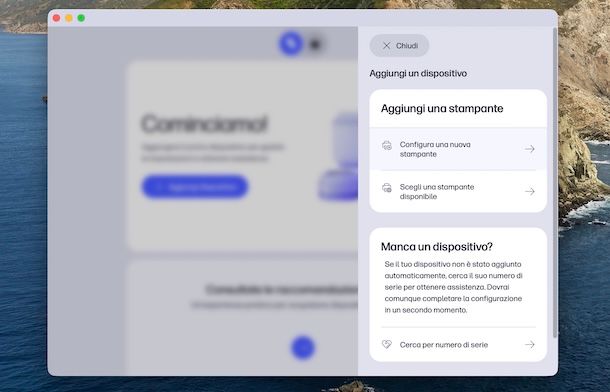
La prima soluzione che puoi prendere in considerazione per collegare stampante HP al WiFi di casa è utilizzare l'applicazione ufficiale di HP che consente di configurare e gestire la propria stampante da computer, smartphone e tablet.
Se hai un PC equipaggiato con Windows 10 o versioni successive (es. Windows 11) e questo è di una marca diversa da HP, puoi usare l'app HP Smart che è disponibile sul Microsoft Store. Se, invece, hai un computer HP o un Mac, puoi usare l'app HP che è installata di “serie” sui computer HP e che può essere scaricata gratuitamente dall'App Store su Mac.
Detto ciò, il primo passaggio da effettuare è quello di preparare la stampante alla connessione di rete affinché il dispositivo sia rilevabile sulla rete wireless. Accendi, quindi, la stampante e abilita la modalità di configurazione Wi-Fi, procedura che varia a seconda del modello di stampante in tuo possesso.
Se questa è dotata di display touch-screen, accedi alla sezione Impostazioni o Menu e scorri sul display fino a individuare l'opzione Wireless o Impostazioni di rete. Seleziona, poi, l'opzione Ripristina impostazioni di rete e conferma la tua intenzione premendo sulla voce Sì.
Se, invece, hai una stampante senza display touch-screen, è sufficiente premere contemporaneamente i tasti Annulla e Wireless fino a quando il pulsante di accensione inizia a lampeggiare. Su alcune stampanti è necessario premere il solo tasto Wireless fin quando appare la spia Attenzione, raffigurata dal simbolo “!” di colore giallo.
Dopo aver attivato la modalità di configurazione Wi-Fi per la tua stampante, assicurati che che il Wi-Fi e il Bluetooth siano attivi sul tuo computer e, poi, avvia l'app HP Smart. Premi, poi, sul pulsante Aggiungi stampante, attendi qualche secondo affinché la stampante venga rilevata e clicca sulle opzioni Configurazione e Continua.
Nel box Accedi alla password Wi-Fi per [nome rete], premi sul pulsante Continua in modo da collegare automaticamente la stampante alla rete Wi-Fi alla quale è collegato il computer. Se, invece, vuoi inserire manualmente la password della rete Wi-Fi, seleziona l'opzione No, grazie, inserisci la password nel campo Immetti password Wi-Fi e clicca sul pulsante Connetti.
Ti segnalo che selezionando l'opzione No, grazie e poi premendo sull'opzione Cambia rete, puoi anche collegare la stampante a una rete diversa da quella alla quale è collegato il tuo computer. In ogni caso, se tutto è andato per il verso giusto, visualizzerai il messaggio Stampante connessa al Wi-Fi e premendo sul pulsante Continua potrai completare la configurazione.
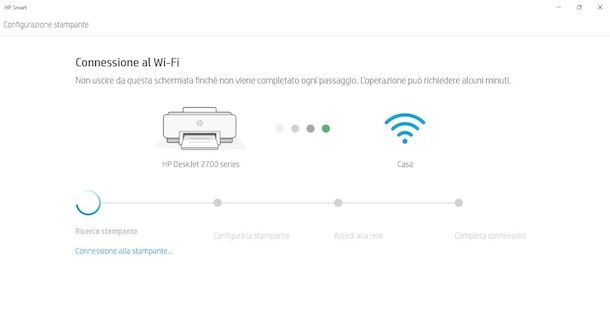
Se utilizzi l'app HP, la procedura è pressoché identica. Una volta avviata l'app in questione, fai clic sul pulsante Aggiungi dispositivo, seleziona l'opzione Configura una nuova stampante e attendi pochi istanti affinché la tua stampante venga rilevata.
Premi, poi, sulla voce Configura, clicca sul pulsante Continua e, quando richiesto, seleziona l'opzione per consentire all'app HP di utilizzare la tua posizione, opzione necessaria per cercare le stampanti nelle vicinanze, trovare la rete wireless e connettersi alla stampante.
Nella schermata Connetti stampante al Wi-Fi, è indicata la rete Wi-Fi alla quale verrà collegata la stampante (è la stessa alla quale è collegato il computer): inseriscine, quindi, la relativa password nel campo apposito e premi sul pulsante Continua. In alternativa, puoi scegliere un'altra rete Wi-Fi selezionando la voce Cambia rete.
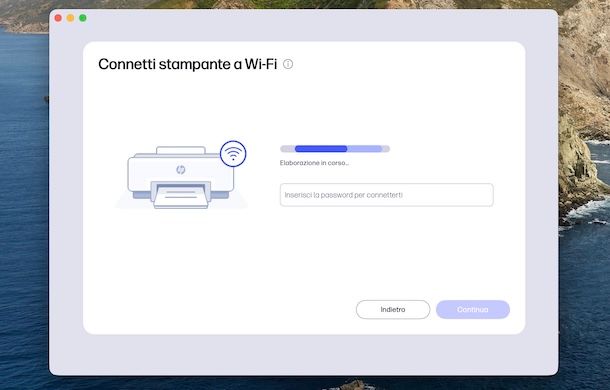
Le indicazioni relative all'app HP sono valide anche qualora preferisci procedere da smartphone o tablet. L'app in questione, infatti, è disponibile anche per dispositivi Android (anche su store alternativi, per i device senza servizi Google) e iPhone/iPad e non c'è alcuna differenza nella procedura per collegare la stampante alla rete Wi-Fi.
Collegare stampante HP al WiFi con WPS

La tecnologia WPS (Wi-Fi Protected Setup) consente di stabilire il collegamento tra due dispositivi wireless in modo automatico con la sola pressione di un tasto. Se hai un router compatibile con tale tecnologia, puoi facilmente collegare la tua stampante HP al Wi-Fi senza doverne digitare la relativa password.
Per collegare stampante HP al Wi-Fi con WPS, assicurati per prima cosa che quest'ultima sia nelle vicinanze del router e procedi alla sua accensione. Fatto ciò, tieni premuto il tasto Wireless (l'icona delle tacchette) posto sulla stampante fin quando inizia a lampeggiare il relativo LED. Tieni presente che su alcuni modelli, come HP DeskJet 6000, è necessario premere contemporaneamente il tasto Wireless e il tasto di accensione.
Entro due minuti, tieni premuto il tasto WPS del router (solitamente raffigurato da due frecce circolari di verso opposto) fin quando inizia a lampeggiare il relativo LED e attendi che la stampante si colleghi automaticamente alla rete Wi-Fi.
Questa operazione può richiedere da pochi istanti a qualche minuto: una volta stabilita la connessione, il LED relativo al tasto Wireless della stampante smette di lampeggiare e diventa fisso.
Se, invece, hai una stampante HP con display touch-screen, dovrai agire direttamente tramite quest'ultimo. In tal caso, accedi al menu Configurazione rete o Impostazioni wireless, seleziona la voce Configurazione protetta Wi-Fi e premi sulle opzioni Pulsante di comando e Avvia.
Successivamente, tieni premuto il tasto WPS del router per qualche secondo e attendi il collegamento della stampante al Wi-Fi, operazione che ti verrà notificata sul display della stampante stessa.
Tieni presente che agendo dal display della stampante puoi anche collegare quest'ultima al Wi-Fi senza l'opzione WPS. In tal caso, tutto quello che devi fare è accedere al menu Configurazione rete o Impostazioni wireless e scegliere l'opzione Configurazione guidata wireless.
Così facendo, potrai selezionare il nome della rete Wi-Fi alla quale collegare la stampante e inserirne la relativa password nel campo apposito, per completare il collegamento.
Collegare stampante HP al WiFi con PIN
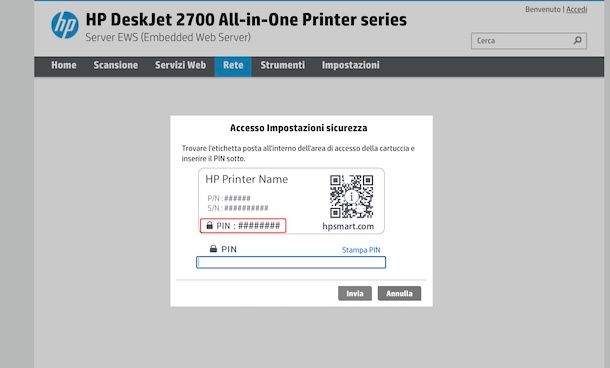
Se la tua intenzione è quella di collegare stampante HP al Wi-Fi con PIN, molto probabilmente ti stai riferendo alla procedura di configurazione wireless guidata per le stampante senza display touch-screen.
In tal caso, tutto quello che devi fare è accendere la stampante e collegare il tuo computer o smartphone/tablet alla rete wireless generata dalla stampante, facilmente identificabile poiché il suo nome è simile a HP=Setup<[modello stampante].
Fatto ciò, avvia il browser installato sul tuo dispositivo e inserisci 192.168.223.1 nella barra degli indirizzi. Premi, quindi, sulla voce Rete collocata nel menu in alto e, nel box comparso a schermo, inserisci il PIN della tua stampante nel campo apposito. Trovi il PIN in questione nell'etichetta applicata all'interno dell'area di accesso alle cartucce o dello sportello della stampante. In alternativa, puoi anche selezionare l'opzione Stampa PIN mostrata a schermo, che stampa una pagina con riportato il PIN.
Adesso, seleziona la voce Wireless, premi sull'opzione Installazione guidata wireless e clicca sul pulsante Avanti. Nella nuova schermata visualizzata, seleziona la rete Wi-Fi al quale intendi collegare la stampante, premi nuovamente sul pulsante Avanti, inseriscine la relativa password nel campo Password wireless e clicca ancora su Avanti.
A questo punto, non devi far altro che attendere pochi istanti affinché il collegamento venga effettuato e cliccare sul pulsante OK, per completare la procedura.
Come collegare stampante HP al WiFi del telefono
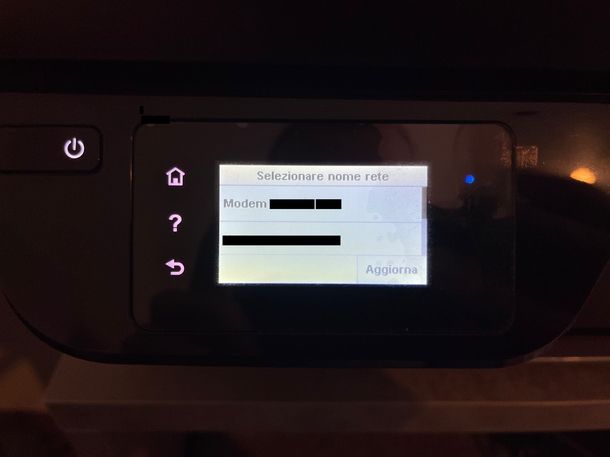
Come dici? Vorresti collegare stampante HP al WiFi del telefono? In tal caso, devi sapere che valgono tutte le indicazioni che ti ho fornito nelle righe precedenti di questa guida, con la differenza che nel momento di selezionare la rete Wi-Fi da utilizzare dovrai scegliere quella generata dal tuo smartphone.
In ogni caso, se la tua intenzione è quella di stampare in assenza di una connessione Internet, devi sapere che puoi anche evitare di utilizzare la funzione di hotspot del telefono a patto che la tua stampante sia compatibile con il protocollo Wi-Fi Direct.
Questa tecnologia consente di usare la stampante nel pieno delle sue funzionalità, semplicemente collegando il proprio dispositivo alla rete Wi-Fi gestita dalla stampante stessa ed è particolarmente utile, appunto, quando non è disponibile una rete wireless locale oppure per consentire la stampa a eventuali ospiti senza loro fornire l'accesso al Wi-Fi.

Autore
Salvatore Aranzulla
Salvatore Aranzulla è il blogger e divulgatore informatico più letto in Italia. Noto per aver scoperto delle vulnerabilità nei siti di Google e Microsoft. Collabora con riviste di informatica e ha curato la rubrica tecnologica del quotidiano Il Messaggero. È il fondatore di Aranzulla.it, uno dei trenta siti più visitati d'Italia, nel quale risponde con semplicità a migliaia di dubbi di tipo informatico. Ha pubblicato per Mondadori e Mondadori Informatica.






